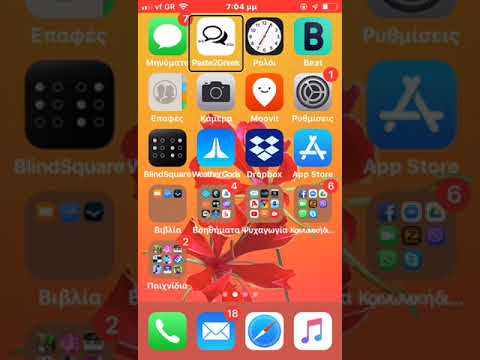
Περιεχόμενο
- Πώς να χρησιμοποιήσετε μηνύματα στο iOS 10
- Πώς να στείλετε ένα Tapback στο iOS 10
- Πώς να χρησιμοποιήσετε τα αυτοκόλλητα iMessage
- Πώς να αποστείλετε αποδείξεις ανάγνωσης σε ένα άτομο
- Τι νέο υπάρχει στο iOS 10.1
Η ενημέρωση του iOS 10 περιλαμβάνει μια πλήρη αναθεώρηση των μηνυμάτων στο iPhone και το iPad και αυτός είναι ο τρόπος χρήσης των νέων λειτουργιών μηνυμάτων.
Υπάρχουν τώρα εφαρμογές iMessage, επιλογές για την αποστολή κειμένου και φωτογραφιών με ειδικά εφέ, ψηφιακή αφή, επιλογές χειρογράφου και πολλά άλλα. Αυτή είναι η μεγαλύτερη αλλαγή στα μηνύματα στο iPhone από χρόνια.
Θα σας καθοδηγήσουμε στο πώς μπορείτε να χρησιμοποιήσετε τη νέα εφαρμογή Μηνύματα, συμπεριλαμβανομένης μιας ματιά σε αυτά που είναι καινούργια, ώστε να ξέρετε πού να βρείτε τις σωστές επιλογές. Αυτό θα σας δείξει επίσης τις συμβουλές και τα κόλπα που χρειάζεστε για να είστε κύριος των μηνυμάτων στο iOS 10.
Πώς να χρησιμοποιήσετε μηνύματα στο iOS 10
Το παρακάτω βίντεο σάς δείχνει πώς μπορείτε να χρησιμοποιήσετε τις νέες λειτουργίες μηνυμάτων στο iOS 10. Περιλαμβάνει τον τρόπο αποστολής κειμένου με εφέ, τον τρόπο αποστολής φωτογραφιών, απαντήσεων tapback και πολλά άλλα.
Κάτω από αυτό το βίντεο θα συμπεριληφθούν ξεχωριστοί οδηγοί σχετικά με τον τρόπο χρήσης των χαρακτηριστικών τους, συμπεριλαμβανομένων μερικών δροσερών επιλογών για την τοποθέτηση αυτοκόλλητων ετικετών σε φωτογραφίες και πολλά άλλα.
Χρησιμοποιήστε την αντικατάσταση του iOS 10 Emoji στα μηνύματα

Πώς να αντικαταστήσετε αυτόματα τις λέξεις με το emoji στο iOS 10.
Όταν πληκτρολογείτε ένα μήνυμα στην εφαρμογή Μηνύματα, μπορείτε να πατήσετε στο κουμπί Emoji αφού ολοκληρώσετε την πληκτρολόγηση και το iPhone θα επισημάνει τις λέξεις που μπορείτε να αγγίξετε για να μετατραπούν σε emoji.
Πρέπει να αγγίξετε τις πορτοκαλί επισημασμένες λέξεις για να συμβεί αυτό. Θα δείτε επίσης το emoji να εμφανίζεται στο κείμενο πρόβλεψης κατά την πληκτρολόγηση μηνυμάτων και σε άλλες εφαρμογές.
Πώς να χρησιμοποιήσετε τα εφέ iMessage στο iOS 10

Πώς να χρησιμοποιήσετε τα εφέ IMessage στο iOS 10.
Όταν στέλνετε ένα μήνυμα στο iOS 10, μπορείτε πλέον να στέλνετε μηνύματα με εφέ. Αυτά περιλαμβάνουν τα αποτελέσματα μόνο στο μήνυμα και τα αποτελέσματα που παίρνουν ολόκληρη την οθόνη.
Σε μια νέα δύναμη iPhone αγγίξτε το εικονίδιο αποστολής αφού πληκτρολογήσετε ένα μήνυμα για να ανοίξετε τις επιλογές.
Από εδώ μπορείτε να επιλέξετε να χτυπήσετε, να είστε δυνατοί, να είστε ευγενικοί ή να χρησιμοποιείτε αόρατο μελάνι. Μπορείτε επίσης να πατήσετε στην οθόνη στην κορυφή. Πείτε με μπαλόνια, κομφετί, με λέιζερ, με πυροτεχνήματα ή με αστέρι. Σύρετε αριστερά και δεξιά για να επιλέξετε την επιλογή που θέλετε να χρησιμοποιήσετε. Πατήστε X για ακύρωση.
Πώς να στείλετε ένα Tapback στο iOS 10

Πώς να στείλετε μηνύματα Tapback στο iOS 10.
Μπορείτε να στείλετε ένα Tapback στο iOS 10 για να απαντήσετε σε ένα μήνυμα χωρίς να πληκτρολογήσετε κάτι. Είναι ουσιαστικά ένα Facebook σαν ένα μήνυμα που στείλατε ή που κάποιος σας έστειλε.
Πατήστε και κρατήστε πατημένο το μήνυμα και έπειτα πατήστε στις επιλογές Tapback πάνω από αυτό. αγάπη, αρέσει, αντιπαθεί, HAHA, !! ή ?. Αυτά εμφανίζονται ως ένα μικρό εικονίδιο δίπλα στο αρχικό μήνυμα.
Πώς να διαγράψετε μηνύματα στο iOS 10

Πώς να διαγράψετε μηνύματα στο iOS 10.
Εάν θέλετε να διαγράψετε ένα συγκεκριμένο μήνυμα στο iOS 10 ή σε τμήματα ενός μηνύματος, πρέπει να πατήσετε και να κρατήσετε πατημένο το μήνυμα μέχρι να εμφανιστούν τα εικονίδια Tapback.
Στη συνέχεια, πατήστε περισσότερα στο κάτω μέρος της οθόνης. Από εδώ επιλέξτε τα μηνύματα που θέλετε να διαγράψετε και στη συνέχεια πατήστε στο δοχείο απορριμμάτων.
Πώς να στείλετε φωτογραφίες σε μηνύματα στο iOS 10

Νέοι τρόποι αποστολής φωτογραφιών στο iOS 10.
Η Apple αλλάζει τον τρόπο με τον οποίο στέλνετε φωτογραφίες στο iOS 10, συμπεριλαμβανομένης της διευκόλυνσης της γρήγορης λήψης μιας φωτογραφίας και της αποστολής σε κάποιον.
Αγγίξτε το μικρό βέλος στα αριστερά της οθόνης, αν δεν βλέπετε ήδη το εικονίδιο της κάμερας. Μπορείτε τώρα να αγγίξετε οπουδήποτε στη ζωντανή προεπισκόπηση για να τραβήξετε μια φωτογραφία και να την τοποθετήσετε στο πλαίσιο αποστολής. Αυτές οι φωτογραφίες δεν εμφανίζονται στο ρολό της φωτογραφικής μηχανής σας, οπότε μην το χρησιμοποιείτε για σούπερ σημαντικές φωτογραφίες.
Μεταβείτε προς τα δεξιά για να δείτε πρόσφατες φωτογραφίες ή κάντε κύλιση προς τα αριστερά για να μεταβείτε στη βιβλιοθήκη φωτογραφιών ή να μεταβείτε δεξιά στην πλήρη κάμερα.
Πώς να χρησιμοποιήσετε το Digital Touch στα μηνύματα στο iOS 10

Αποστολή ψηφιακής επαφής με το iOS 10.
Πατήστε στην καρδιά με δύο δάχτυλα για να έχετε πρόσβαση στο Digital Touch στα μηνύματα για iOS 10. Από εδώ μπορείτε να γράψετε ένα σκίτσο ένα μήνυμα ή να στείλετε ένα ψηφιακό άγγιγμα, αλλά μπορείτε επίσης να χρησιμοποιήσετε μερικές άλλες δροσερές επιλογές.
Μπορείτε να στείλετε ένα άγγιγμα, να στείλετε ένα τσουβάλι, να στείλετε ένα φιλί, έναν κτύπο της καρδιάς ή μια σπασμένη καρδιά. Μην στείλετε πάρα πολλά από αυτά ή θα ενοχλήσετε πιθανώς το άτομο στο άλλο άκρο. Μπορείτε επίσης να τραβήξετε μια φωτογραφία ή ένα βίντεο και να τραβήξετε πάνω από αυτό που παίζετε για να μοιραστείτε.
Πώς να χρησιμοποιήσετε τα αυτοκόλλητα iMessage

Πώς να χρησιμοποιήσετε αυτοκόλλητα IMessage στο iOS 10.
Εάν εγκαταστήσετε εφαρμογές iMessage στο iOS 10, μπορείτε να έχετε πρόσβαση σε παιχνίδια και αυτοκόλλητα στο iPhone σας.
Μπορείτε να πατήσετε σε ένα αυτοκόλλητο για να το στείλετε ακριβώς όπως μια φωτογραφία, αλλά αυτό δεν είναι όλα. Μπορείτε να σύρετε ένα αυτοκόλλητο επάνω στην κύρια οθόνη μηνυμάτων πάνω από το κείμενο ή μια φωτογραφία και στη συνέχεια να την στείλετε. Μπορείτε επίσης να το κάνετε μεγαλύτερο ή μικρότερο, πιέζοντας.
Με επιλογές όπως αυτό μπορείτε τώρα να βάλετε ένα μουστάκι Mario ή ένα καπέλο πάνω από μια φωτογραφία που στείλατε ή να δημιουργήσετε άλλες αστείες στιγμές.
Πώς να χρησιμοποιήσετε τις εφαρμογές iMessage
Υπάρχουν επίσης εφαρμογές iMessage όπως το Lie Truth Truth και άλλα παιχνίδια που σας επιτρέπουν να παίξετε ένα παιχνίδι μέσα στην εφαρμογή Μηνύματα. Αυτά μπορούν να χρησιμοποιήσουν την κάμερα και το μικρόφωνο ή μπορούν να είναι πιο απλά με το παιχνίδι των λέξεων με φίλους.
Ελέγξτε πώς να εγκαταστήσετε τις εφαρμογές iMessage για περισσότερες πληροφορίες σχετικά με τον τρόπο με τον οποίο μπορείτε να ξεκινήσετε αυτήν τη νέα λειτουργία iOS 10.
Πώς να στείλετε τα χειρόγραφα μηνύματα στο iOS 10

Πώς να στείλετε χειρόγραφα μηνύματα στο iOS 10.
Εάν μετατρέψετε το iPhone σας σε κατάσταση οριζόντιας προβολής όταν βρίσκεστε σε μήνυμα, θα αλλάξει στη λειτουργία χειρογράφου.
Με αυτή την επιλογή μπορείτε να πατήσετε σε ένα από τα προ-γραπτά μηνύματα για να στείλετε ένα όμορφο χειρόγραφο μήνυμα. Μπορείτε επίσης να γράψετε το δικό σας μήνυμα όσο πιο όμορφα μπορείτε.
Πώς να αποστείλετε αποδείξεις ανάγνωσης σε ένα άτομο
Με το iOS 10 μπορείτε να επιλέξετε ποιος ξέρει ότι έχετε διαβάσει το μήνυμά τους. Όταν βρίσκεστε σε ένα συγκεκριμένο νήμα Μηνύματος, πατήστε στο i στην πάνω δεξιά γωνία και, στη συνέχεια, ενεργοποιήστε τις αποδείξεις ανάγνωσης για το συγκεκριμένο άτομο.
Πώς να σχεδιάζετε φωτογραφίες σε iOS 10
Μπορείτε να χρησιμοποιήσετε το Markup στο iOS 10 για να σχεδιάσετε φωτογραφίες και να επισημάνετε σημαντικά μέρη.Αυτό μπορεί να είναι ένας διασκεδαστικός τρόπος για να χαράξετε μια εικόνα, αλλά είναι επίσης ένας εκπληκτικός τρόπος για να επιστήσετε την προσοχή σε μια διεύθυνση, σε ένα ζήτημα με κάτι στο οποίο εργάζεστε ή με άλλο τρόπο να επισημάνετε ένα συγκεκριμένο τμήμα μιας φωτογραφίας χωρίς να χρησιμοποιήσετε μια εφαρμογή τρίτου μέρους .
Τι νέο υπάρχει στο iOS 10.1
































